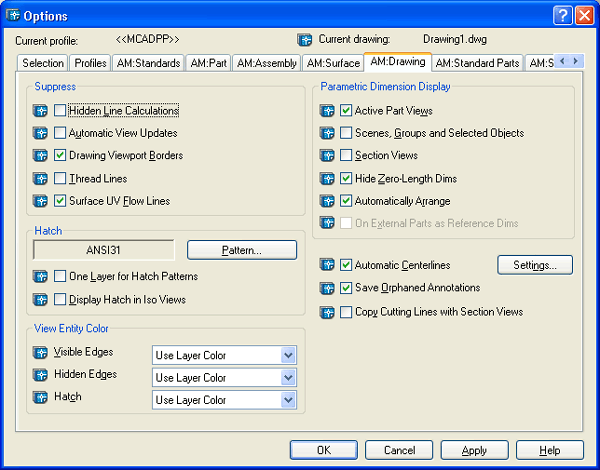Создание деталировок (рабочих чертежей) на основе параметрических моделей
Как удалить вид
 Введите с клавиатуры AMDELVIEW и нажмите клавишу Enter или щелкните мышью на пиктограмме.
Введите с клавиатуры AMDELVIEW и нажмите клавишу Enter или щелкните мышью на пиктограмме.
- Select view to delete: (Щелкните мышью на виде, который необходимо удалить).
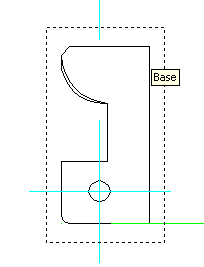
 Помните, если вы ошиблись, и необходимо сделать "шаг назад", воспользуйтесь командой UNDO или соответствующей пиктограммой.
Помните, если вы ошиблись, и необходимо сделать "шаг назад", воспользуйтесь командой UNDO или соответствующей пиктограммой.
Как быть, если требуется получить точные данные об установках, применяемых при создании вида? Другими словами, включен ли режим отображения касательных или невидимых линий? Подобная информация может понадобиться в том случае, когда необходимо сохранить совместимость видов или чтобы вывести на экран специальные детали конкретного вида. Для получения списка подобной информации следует воспользоваться командой AMLISTVIEW.
 Введите с клавиатуры AMLISTVIEW и нажмите клавишу Enter В или щелкните мышью на пиктограмме.
Введите с клавиатуры AMLISTVIEW и нажмите клавишу Enter В или щелкните мышью на пиктограмме.
- Select the view: (Щелкните мышью на виде, информацию о котором необходимо получить).
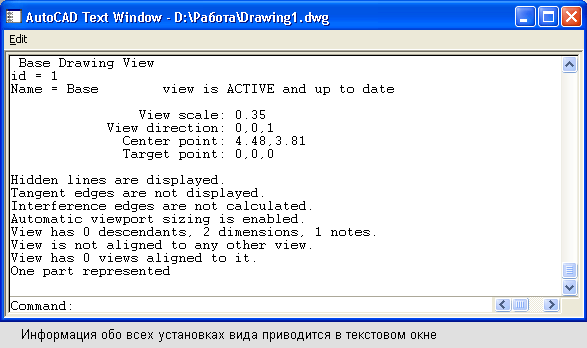
Для закрытия текстового окна достаточно щелкнуть мышью на кнопке "х" в верхнем правом углу.
После просмотра списка можно вернуться назад и, применив команду AMVIEW, изменить установки. При этом надо следовать процедуре, описанной ранее для команды AMVIEW.
Установка других опций отображения чертежа
Введите с клавиатуры AMOPTIONS и нажмите клавишу Enter.
В появившемся окне можно отрегулировать вид рамки, цвет ребер, а также, установить другие опции.
Завершив изменение установок, щелкните мышью на кнопке ОК.